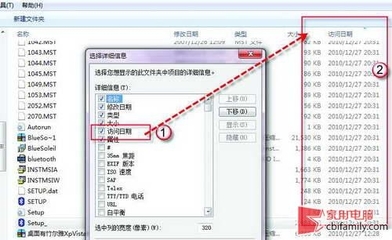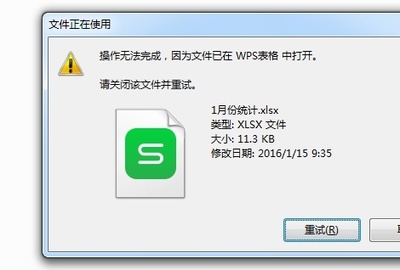CD c路径 或:CHDIR c路径
*设置VFP的默认文件夹。
*这个路径是一个串,一个用“”包起来的字符串常量。(并非变量)
*在路径中可以是任何合法的DOS路径,如速记符: 或 ..
*这个路径是一个“搜索路径”,这个路径的优先级高于VFP路径。
*VFP路径:用SET PATH定义的路径。
*如果VFP在CD指定的路径中搜索不到文件,则去VFP路径中搜索。
SET PATH 命令
SET PATH TO [路径列表]
*不加“路径列表”,表示清空“VFP搜索路径”。
*本命令相当于:工具*选项*文件位置*搜索路径。
*路径列表,是一个用逗号或分号隔开的一个或若干个路径。
*注意,这里的路径不是字符串;且可以是任何合法的DOS路径。
MD|MKDIR 命令
MD c路径 或:MKDIR c路径
*用于新建文件夹。
*若路径中不含卷标,则在当前VFP默认目录(CD命令)中建为子文件夹。
*不能创建一个已存在的文件夹,否则报错。
RD|RMDIR 命令
RD c路径 或:RMDIR c路径
*用于删除文件夹。
*若删除的文件夹不存在,不会报错。
*若删除的文件夹非空,则报错。
DELETE FILE 命令 & ERASE 命令
DELETE FILE [带路径的文件名| ? ]
ERASE带路径的文件名| ?
*这两个命令类似。均用于删除文件。
*DELETE FILE若不带参数,等价于:DELETE FILE ?
*若删除的文件不存在,不会报错。
*参数?,含义是打开“删除”对话框。注:只能删除文件,不能删除文件夹。
COPY FILE 命令
COPY FILE <[带路径的]源文件名> TO <[带路径的]目标文件名>
*此命令用于复制任何文件。
*这里的路径与文件名均不是字符串。
*可以想到她的应用,如可以作一个备份系统!
RENAME 命令
RENAME [带路径的]文件名 TO [带路径的]文件名
*此命令用于改名或移动文件!
*可以移动是因为在文件名前可以加入路径!!
*这里的两个路径如果省了,则表示默认文件夹。
*但如果是两个不同的文件夹,将会产生移动效果。
RUN|! 命令
RUN [/N] <MS-DOS命令|程序文件> 或:! [/N] <MS-DOS命令|程序文件>
*CC:加/N可以执行一个给定路径的WINDOWS程序。
相关函数
SYS(5) / SYS(2003) / DIRECTORY() / CURDIR() / FILE()
GETRID() / GETFILE() / GETPICT() / PUTFILE()
DISKSPACE()
SYS(5)
*返回值为字符型。
*返回当前VFP默认驱动器(卷标)。
SYS(2003)
*返回值为字符型。
*返回默认卷标上的当前文件夹。
*SYS(5)+SYS(2003) &&可以得到当前的默认路径(串)。
CURDIR([c卷标])
*用于返回指定卷标的当前目录;若省去卷标,则认为是默认卷标。
*返回值为字符型。
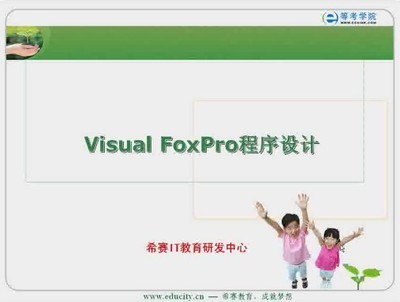
*在省去卷标时,返回值与SYS(2003)返回值相同(只是SYS的返回值少一)。
DIRECTORY(c路径名)
*路径名是一个串,且若不是绝对路径,则VFP会在默认目录搜索。
*返回值为逻辑型。
*返回值用于判定是否存在此路径。
*在使用如:CD|MD命令之前,均应验证文件夹是否存在。
FILE(c文件名)
*此函数用于搜索文件是否存在。
*搜索顺序:首先在VFP默认文夹,其次在VFP搜索文件夹里。
*这里的文件名必须加扩展名。
*返回值为逻辑型。
GETDIR([c初始路径[,c显示信息]])
*此函数用于显示“选择目录”对话框。
*可以定义初始路径与对话框上显示的信息。
*返回值为字符型。
*返回值是在操作中选择的文件夹的路径。
*若想跳过第一个参数,可以用空串:””代替第一个参数。
GETFILE([c串1][,c串2][,c串3][,n数字][,c串4])
*此函数用于显示“打开”对话框,返回文件的路径。
*返回值为字符型。
*注:c串1:扩展名列表。 &&列表支持:说明、通配符(* ?)、分隔符(, ;)。
*如:”table : dbf , d?f ; files : ?x? , bak”
&&冒号左边表示说明;逗号分隔扩展名;分号分隔说明块。
&&在对话框中,说明文件会代替其后的扩展名。
&&用分号分隔开的各部分,将成为“类型”列表框下的各项。
*c串2:这里的文字将代替对话框中的“文件名”三字。
*c串3:这里的文字将代替“确定”按钮上的文字。
*n数字:按钮样式。0为缺省:“确定”,“取消”。
&&1:“确定”,“新建”,“取消”。2:“确定”,“无”,“取消”
*c串4:这里的文字将代替标题栏上的文字。
**若要跳过某个参数而用其后的参数,可以用空串””,与0(n数字)。
&&以后的函数若要跳过参数,亦用其法。
GETPICT([c串1][,c串2][,c串3])
*此函数用于显示“打开图片”对话框。返回文件的路径。
*返回值为字符串型。
*串1:扩展名;串2:将代替“文件名”三字;串3:将代替“确定”二字。
PUTFILE([c串1][,c串2][,c串3])
*此函数用于显示“另存为…”对话框。返回文件的路径。
*返回值为字符串型。
*串1:将代替“文件名”三字;串2:指定的默认的文件名。
*串3:扩展名列表,用法与GETFILE()函数相同。
DISKSPACE([c卷标])
*此函数用于返回指定卷标上可用的字节数。
*返回值为数值型。
*不加参数,将认为是默认卷标。
 爱华网
爱华网